So beheben Sie, dass Atomic Heart beim Start immer wieder abstürzt
Veröffentlicht: 2023-04-09Mit Hilfe der einfachen Lösungen in dieser einfachen Anleitung können Sie den Absturz des Atomic Heart beim Start und Spielfehler unter Windows 11/10 problemlos beheben.
Atomic Heart ist ein erstaunliches Einzelspieler-Spiel, das bei Spielern auf der ganzen Welt immer beliebter wird. Das Spiel hat mehrere Level oder Missionen, mit denen Sie neue Waffen freischalten, auf verschiedene Gebiete zugreifen und High-End-Fahrzeuge spawnen können. Die Grafik des Spiels ist auch ziemlich erstaunlich und realistisch.
Das Spiel bietet allen ein erstaunliches Erlebnis, kann es aber auch ruinieren, wenn der Atomic Heart Crashing-Fehler auftritt. Dies ist ein sehr häufiges Problem, das anscheinend wiederholt auf Windows-Geräten auftritt. Das Absturzproblem kann entweder während des Spiels oder während des Starts auftreten.
Wir helfen Ihnen, diesen Fehler zu beseitigen. Mithilfe der einfachen Lösungen in diesem Blog können Sie das Problem beheben und das Spiel reibungslos und genau ausführen.
So beheben Sie den Absturz von Atomic Heart unter Windows 10
Mit Hilfe der in den weiteren Abschnitten dieses Artikels bereitgestellten Lösungen kann jeder Anfänger oder erfahrene Benutzer den Atomic Heart Crashing on PC-Fehler leicht beheben. Befolgen und implementieren Sie einfach die Lösungen wie erklärt und beheben Sie dann die Probleme mit Leichtigkeit.
Lösung 1: Überprüfen Sie die Systemanforderungen
Um sicherzustellen, dass Ihr System das Spiel ausführen kann oder nicht, müssen Sie zunächst die minimalen und empfohlenen Systemanforderungen überprüfen, um dasselbe auszuführen. Nachfolgend haben wir alle Anforderungen für eine einfache Gegenprüfung bereitgestellt.
Minimale Systemvoraussetzungen:
64-Bit-Prozessor und Betriebssystem
Betriebssystem: Windows 10 (20H1 oder höher)
CPU: AMD Ryzen 3 1200 oder höher /Intel Core i5-2500 oder höher
RAM: 8 GB RAM oder höher
GPU: 4 GB VRAM oder höher, AMD Radeon R9 380 oder höher / NVIDIA GeForce GTX 960 oder höher
DirectX: Version 12
ROM: 90 GB Speicherplatz oder mehr
FPS: 30 FPS oder höher
Auflösung: 1920×1080 in niedrig oder höher
Lesen Sie auch: So beheben Sie den Absturz von Sons of The Forest auf einem Windows-PC
Empfohlene Systemanforderungen:
64-Bit-Prozessor und Betriebssystem
Betriebssystem: Windows 10 (20H1 oder höher)
CPU: AMD Ryzen 5 2600X oder höher /Intel Core i7-7700K oder höher
RAM: 16 GB RAM oder höher
GPU: 8 GB VRAM oder höher, AMD RX 6700 XT oder höher / NVIDIA GeForce RTX 2070 oder höher
DirectX: Version 12
ROM: 90 GB Speicherplatz oder mehr SSD
FPS: 60 FPS
Auflösung 1920×1080 in Ultra oder höher
Wenn Ihr Gerät alle diese Anforderungen erfüllt und das Spiel immer noch Probleme verursacht, folgen Sie der nächsten Lösung, um den Fehler zu beheben.
Lösung 2: Aktualisieren Sie die Treiber und beheben Sie Atomic Heart Crashing
Einer der häufigsten Gründe, warum der Absturzfehler in jedem Spiel auftritt, selbst nachdem die Anforderungen erfüllt wurden, sind veraltete Grafiktreiber. Wenn die Treiber veraltet sind, kann das System Probleme beim Verbinden und Kommunizieren mit dem Gerät haben. Um einen stabilen Kommunikationsfluss herzustellen, müssen Sie daher den Grafiktreiber aktualisieren.
Um die Treiber zu aktualisieren, können Sie die Hilfe mehrerer Methoden in Anspruch nehmen, aber alle diese Methoden sind nicht zuverlässig. Am besten aktualisieren Sie die Treiber also mit dem Bit Driver Updater. Dies ist eine automatische Lösung, mit der Sie alle Arten von Treibern mit einem einzigen Klick aktualisieren können.
Abgesehen davon bietet das Tool auch Funktionen wie automatische Treiberaktualisierungen, einen Zeitplan für Treiberaktualisierungen mit einem Klick, die Option, Treiberaktualisierungen zu ignorieren, die Treiber zu sichern und diese bei Bedarf wiederherzustellen, eine mehrsprachige Benutzeroberfläche, die mehrere internationale Sprachen unterstützt, und vieles mehr.
Sie finden alle diese Lösungen, wenn Sie das Tool herunterladen und verwenden. Lassen Sie uns zunächst einen Blick auf den Prozess werfen, um das Tool zu verwenden und den Absturzfehler zu beheben.
Prozess zum Aktualisieren von Treibern und Beheben von Atomic Heart Crashing auf dem PC
Befolgen Sie die unten angegebenen Schritte und führen Sie sie aus, um die Treiber sofort zu aktualisieren und das Absturzproblem mit Bit Driver Updater zu beheben:
- Klicken Sie unten auf die blaue Schaltfläche undladen Sie die Software herunter .
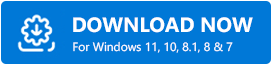
- Installieren Sie das Tool auf Ihrem Gerät und führen Sie es aus.
- Lassen Sie das Tool Ihr System gründlich nach veralteten, defekten und fehlenden Treibern durchsuchen. Wenn der Scan nicht von selbst startet, klicken Sie auf die Schaltfläche Jetzt scannen .
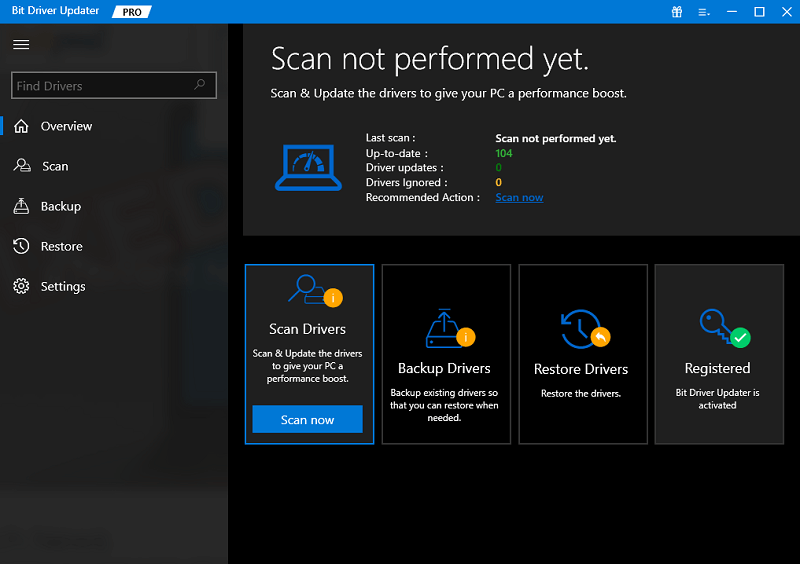
- Installieren Sie mit Hilfe der SchaltflächeAlle aktualisieren oder Jetzt aktualisieren die erforderlichen Treiber-Updates auf Ihrem Gerät.
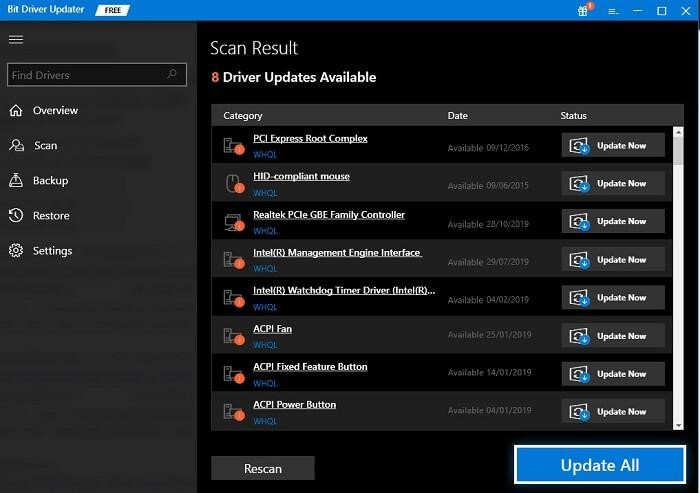
- Starten Sie das System am Ende des Vorgangs neu.
Die Aktualisierung des Treibers wird höchstwahrscheinlich Atomic Heart Crashing on Windows 11/10-Fehler beheben. Wenn Sie jedoch immer noch mit demselben Problem konfrontiert sind, folgen Sie der nächsten Lösung.

Lesen Sie auch: So beheben Sie den Absturz von Battlefield 5 auf einem Windows-PC
Lösung 3: Als Administrator ausführen
Das nächste, was Sie versuchen können, wenn das Spiel immer noch Atomic Heart Crashing on PC-Fehler verursacht, ist die Verwendung der Administratorrechte. Sie können das Spiel mit dem eigenständigen Spiel oder mit der Steam-Client-ID spielen. In beiden Fällen kann der Absturzfehler behoben werden, wenn Sie das Spiel oder die Client-Plattform im Administratormodus ausführen.
Für eigenständiges Spiel:
- Klicken Sie im Spielverzeichnis mit der rechten Maustaste auf das Spielsymbol und wählen Sie die Option Als Administrator ausführen.
- Klicken Sie auf Ja , um fortzufahren.
- Warten Sie ein oder zwei Minuten, während das Spiel geladen wird.
Für Steam-Client:
- Klicken Sie mit der rechten Maustaste auf das Steam-App- Symbol und wählen Sie die Option Als Administrator ausführen.
- Klicken Sie auf Ja , um fortzufahren.
- Warten Sie ein oder zwei Minuten, während das Tool geladen wird, und führen Sie das Spiel mit der üblichen Vorgehensweise aus.
Dies sollte in der Lage sein, den Atomic Heart Crashing-Fehler zu beheben. Wenn das Problem jedoch weiterhin auftritt, folgen Sie der nächsten Lösung.
Lösung 4: Überprüfen Sie die Integrität der Spieldateien
Wenn Sie das Spiel auf einem Steam-Client anwenden, wissen Sie vielleicht bereits, dass das Tool eine Option mit dem Namen Verify the Integrity of Game Files anbietet. Diese Option tut, was sie sagt, überprüft, ob die Spieldateien richtig installiert sind oder nicht. Darüber hinaus findet die Option auch heraus, ob eine Datei im Verzeichnis fehlt. Sie können dasselbe verwenden, um Atomic Heart Crashing auf dem PC zu beheben, indem Sie die folgenden Lösungen verwenden:
- Öffnen Sie Steam und gehen Sie zur Bibliothek.
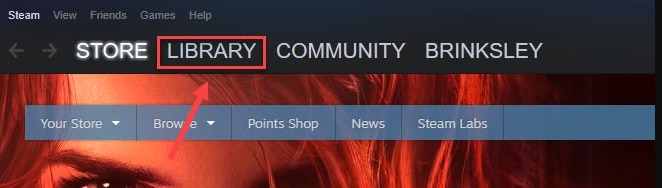
- Suchen Sie in der gleichen Weise nach dem Atomic Heart-Spiel, klicken Sie mit der rechten Maustaste und öffnen Sie dessenEigenschaften .
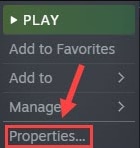
- Klicken Sie zunächst auf die KategorieLokale Dateien und dann auf Integrität der Spieldateien überprüfen.
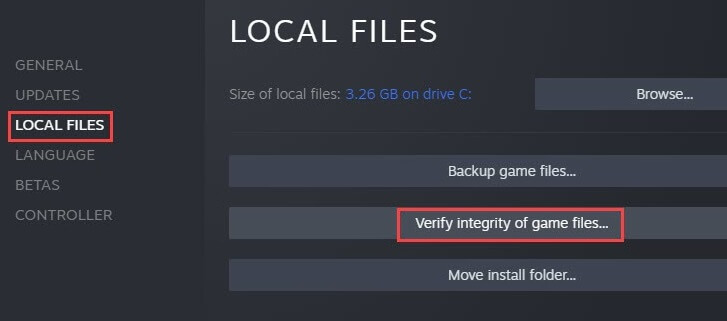
Das Tool sucht nach fehlenden oder beschädigten Dateien und ersetzt sie durch die richtigen. Dadurch sollte der Atomic Heart Crashing-Fehler behoben werden können. Wenn es jedoch weiterhin besteht, befolgen Sie die nächste Lösung.
Lesen Sie auch: So beheben Sie den Elden Ring-Absturz beim Startproblem [BEHOBEN]
Atomic Heart Crashing auf Windows PC: Behoben
Wir sind also am Ende dieses gesamten Lösungsthreads angelangt, der zeigt, wie der Spielabsturzfehler behoben werden kann. Inzwischen sollte Ihr Spiel ziemlich perfekt funktionieren. Sie können das Spiel jetzt reibungslos ausführen und ein perfektes Gameplay genießen. Wenn Sie Probleme bei der Ausführung der Lösungen zum Spielen des Spiels haben, können Sie unsere Hilfe in den Kommentarsitzungen unten suchen. Schreiben Sie uns Ihre Fragen, Vorschläge, Ihr Feedback oder andere Gedanken zu diesem Leitfaden. Wir werden uns sehr schnell bei Ihnen melden.
Wenn Ihnen diese Anleitung zur Behebung des Atomic Heart Crashing-Fehlers auf einem Windows-PC gefallen hat, teilen Sie Ihre Liebe, indem Sie unseren Newsletter abonnieren und unseren Social-Media-Seiten auf Facebook, Twitter, Instagram, Pinterest und Tumblr folgen.
